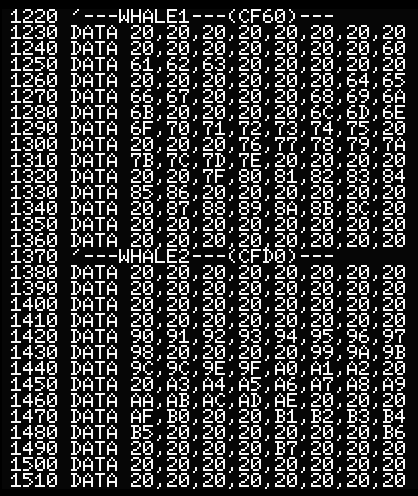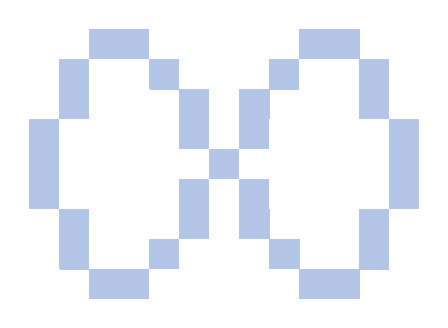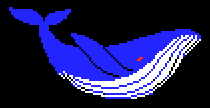無人島脱出アドベンチャーゲーム 第26回です。
今回は、「BMP to MSX」へのコンバート前加工をやります。
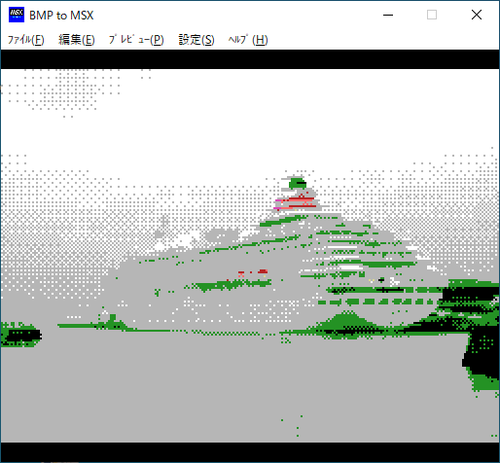
画像出典: 『ゆんフリー写真素材集』
https://yunphoto.net/jp/jouken.html
「BMP to MSX」で、灰色の多い画像をコンバートすると上図のようにカラーコード14の灰色一色の画像に変換されてしまいます。
また、黒っぽい部分の多い画像をコンバートすると、カラーコード2の深緑一色の画像に変換されます。
これはMSX1の原色で灰色系の色が灰色と白しかないためで、カラーコード15の白へは本当に白に近い色しか変換されないため、灰色一色になってしまうのです。
(深緑もこれに同じ。黒系が黒しかないので次に暗いカラーコード2の深緑に変換される。)
元々のカラー色数が16色(実質15色)しかなく、色漏れするMSX1では、細かな色のグラデーションやらジャギなどは不可能です。
そこで、「元絵を少しでもMSX1の原色に近い色で加工してやればいいのではないか?」と、考えました。
早速フォトレタッチソフトを使って加工します。
こちらが元素材。

空の部分は水色に、海の部分は深い青色に色合い調整していきます。


これでコンバートするとこんな感じ。
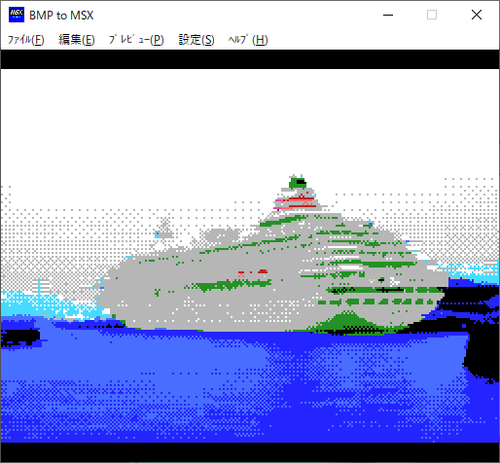
うーん、海はいい感じですが、元素材の空が曇り空なので暗いですね。
別の画像から空部分だけコピー。

貼り合わせ部分は、コンバート後の画像を見て調整すればいいので、ある程度大雑把でも大丈夫。
この辺は、色数少ないので助かります。
船も、このままだと灰色一色になるので、明るくしてそれぞれの色をシャープ化します。

こんな感じになりました。
これを「BMP to MSX」でコンバート。
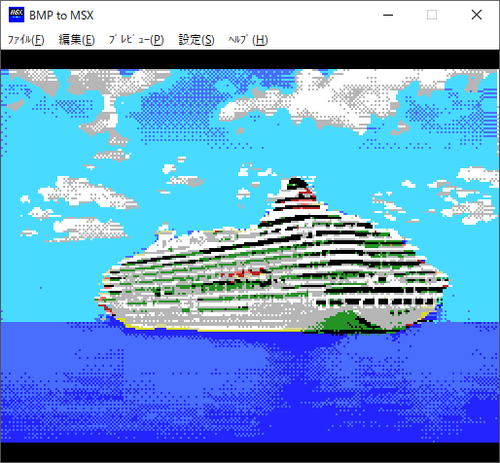
おぉ! いい感じです。
空の貼り合わせ部分も全く違和感ないです。
工程は、
「元画像を入手」→「フォトレタッチソフトで加工」→「『BMP to MSX』でコンバート」→「必要ならペイントソフトで最終加工」
で、行けそうです。
何枚かはダブらせても問題ないと思いますが、それなりの数の画像を用意しないといけないので、結構時間かかると思います。
次回、画像が揃ったら、画像設定(スクリプト修正)です。